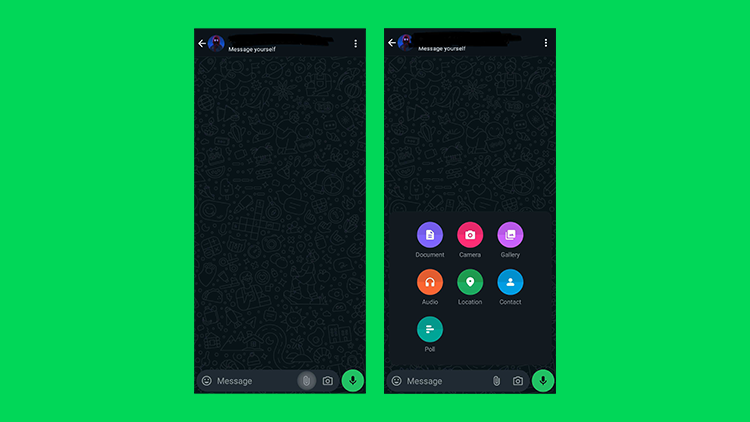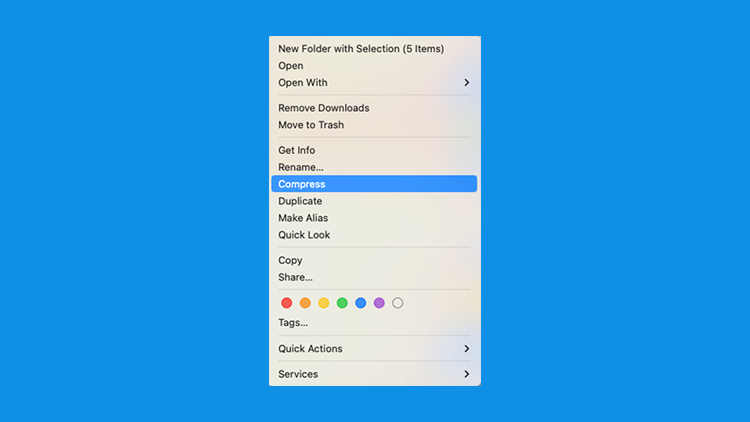Come inviare video di qualità HD su WhatsApp
Non modificate la risoluzione del video e non perdete tempo a giocare con le impostazioni di WhatsApp per ottenere il risultato giusto.
IN QUESTA GUIDA, LEGGERETE LE 3 OPZIONI PER INVIARE FOTO MULTIPLE SU WHATSAPP:
1. Inviate video HD via WhatsApp con Smash
WhatsApp è una delle applicazioni di messaggistica più popolari al mondo. Ogni giorno, miliardi di persone si scambiano messaggi di chat, testi, foto, GIF e video utilizzando l'app verde di Meta, e oggi è uno strumento su cui le aziende hanno fatto affidamento per raggiungere i clienti tanto quanto i consumatori. Abbiamo già spiegato come inviare video su WhatsApp ma inviare un video in HD è tutta un'altra cosa. Con file di dimensioni maggiori, una migliore risoluzione e una varietà di formati e tipi di file, condividere un video di alta qualità con WhatsApp può essere una sfida. Nell'articolo che segue vi spieghiamo esattamente come inviare un video HD con WhatsApp, esploriamo tutti i vincoli che dovete tenere a mente e vi offriamo tre alternative all'interfaccia standard di WhatsApp per aiutarvi a inviare i file che WhatsApp non vuole.
Come inviare video HD su WhatsApp per iPhone
Inviare un file con WhatsApp su un iPhone è semplice, basta seguire i passaggi seguenti:
Aprite WhatsApp e avviate o aprite la conversazione o la chat che volete condividere.
Premere il pulsante + nell'angolo in basso a sinistra dello schermo.
Selezionare Foto dal menu
Scegliete il vostro video HD dalla galleria di immagini da condividere
Toccare l'icona HD, selezionare Qualità HD e quindi toccare Fatto.
È inoltre possibile utilizzare l'area Impostazioni di WhatsApp per impostare la qualità HD come predefinita per i video condivisi.
Non dimenticate di osservare le "spunte" o i "segni di spunta" accanto alla finestra della chat per assicurarvi che il vostro video HD sia inviato e ricevuto in modo sicuro.
Come inviare video HD su WhatsApp per Android
L'invio di un file tramite WhatsApp su un telefono Android è altrettanto semplice: ecco come fare:
Aprite WhatsApp e avviate o aprite la conversazione o la chat che volete condividere.
Toccare l'icona della graffetta
Selezionare l'icona Galleria
Scegliere un video HD da condividere
Toccare l'icona HD e selezionare la qualità HD
Fare clic sul pulsante di invio per condividere il file
Per quanto riguarda gli utenti iOS, è necessario tenere d'occhio le "spunte" o i "segni di spunta" per assicurarsi che il trasferimento di video in HD si concluda in modo sicuro e corretto, mentre l'impostazione dell'applicazione sulla qualità HD può essere effettuata tramite le impostazioni.
Vincoli di WhatsApp sui trasferimenti di video HD
L'invio di video HD tramite WhatsApp è sicuro e piuttosto semplice: una volta fatto una volta, è praticamente "toccare-selezionare-inviare". Tuttavia, per quanto intuitivo possa essere l'invio di un video di alta qualità con WhatsApp, ci sono un paio di vincoli di cui dovete essere consapevoli.
1. Limiti di dimensione dei file
Probabilmente non è una sorpresa per nessuno che le dimensioni dei file oggi siano più grandi che mai. Sfortunatamente, WhatsApp pone dei limiti alle dimensioni dei video che trasferisce tramite la sua applicazione e il limite massimo è di 2 GB. L'album fotografico del vostro smartphone avrà molte immagini più grandi di questa dimensione? Probabilmente no. Ma se state trasferendo un video in HD vi troverete rapidamente nei guai. Con un limite massimo di 2 GB per le dimensioni dei file, WhatsApp da solo potrebbe non essere quello che state cercando.
2. Limiti del formato dei file
WhatsApp è in grado di gestire molti formati video comuni, ma ce ne sono alcuni che non può trasferire. I seguenti vanno bene:
| MP4 | 3GP | H.264 e MPEG-4, ma solo se si utilizza il codec audio AAC o AC3. |
| AVI | MKV | |
| FLV | MOV |
Se il vostro video HD è codificato in modo diverso, non siete fortunati se lo inviate tramite WhatsApp in modo nativo. Un video 4K codificato con H.265 o VC9, entrambi piuttosto comuni per il formato 4K, non sono supportati da WhatsApp in modo nativo. Se state trasferendo un video 4K di questo tipo, avrete bisogno di un'alternativa alla bolla dei messaggi standard di WhatsApp.
3. Qualità dei file
WhatsApp è in grado di inviare un video in HD, ma non è in grado di inviare tutti i video in HD. In effetti, sarebbe più corretto dire che WhatsApp invierà un video di qualità HD, ma non sarà necessariamente la qualità HD che sperate. Nella migliore delle ipotesi, WhatsApp invierà una versione a 720p del file e, pur essendo HD, potrebbe non essere la qualità a 1080p che si sta cercando di inviare - e potete scordarvi la qualità video a 4K, 8k o 12K. WhatsApp spiega che si tratta di una strategia per bilanciare la qualità HD con la larghezza di banda e lo spazio di archiviazione del dispositivo, ma se si cerca di inviare qualcosa che vada oltre la qualità HD di base, il video verrà degradato.
Quindi, come potete evitare queste limitazioni alla vostra condivisione su WhatsApp? Ecco tre alternative che potreste provare.
1. Inviare video HD via WhatsApp con Smash
Smash è un servizio di trasferimento file costruito da zero per trasferire file di grandi dimensioni come i video HD. A differenza di WhatsApp, non ci sono limiti sulle dimensioni del file, sul formato del file, sulla qualità del video o sulla risoluzione del video che si sta inviando. Il file inviato è esattamente quello che viene scaricato dall'altra parte del trasferimento: nessuna degradazione della qualità, nessuna compressione e nessun adattamento alla larghezza di banda che influisca negativamente sul video.
Caricare il vostro video sul portale Smash è facile e in pochi secondi avrete un URL da condividere con chiunque su WhatsApp. È semplice, veloce e gratuito: ecco come fare:
Vai al Smash sito web
Fare clic sull'icona al centro dello schermo, selezionare il file e caricarlo.
Aggiungete il vostro indirizzo e-mail, aggiungete una password di protezione, se volete, e copiate l'URL univoco.
Incollare l'URL nella chat di WhatsApp e toccare per inviarlo.
Non appena l'URL arriva, il video di alta qualità è disponibile per il download. Se il video è un file MP4, MOV o M4V, il destinatario potrà anche visualizzarne l'anteprima prima di scaricarlo. Smash è crittografato end-to-end e si può anche aggiungere una protezione con password se il video è riservato o sensibile.
2. Zip e invio di video HD tramite WhatsApp
Se volete mantenere la qualità e la risoluzione del video che state inviando, ma è un po' troppo grande o in un formato non supportato, potreste comprimere il video e inviarlo come file zip. Creare un file zip è facile ed è una funzione integrata nei comuni sistemi operativi per PC e Mac:
Trovate il file che volete zippare sul vostro dispositivo
Comprimere il file, quindi allegarlo come da istruzioni sopra riportate per iPhone e Android.
Se si invia un file zip, non si modifica il file sottostante. Quando il destinatario decomprime il file sul suo dispositivo, il video HD avrà la stessa qualità, lunghezza e formato che aveva sul suo computer o dispositivo. Può essere una soluzione elegante ai vincoli di WhatsApp, ma rimangono un paio di inconvenienti.
Innanzitutto, molti file video di alta qualità non si riducono di molto quando vengono compressi. Se avete un video già compresso, non potete aspettarvi un'ulteriore riduzione delle dimensioni del file. Di conseguenza, potreste comunque avere difficoltà a scendere sotto il limite di 2 GB.
In secondo luogo, il processo di compressione e decompressione del file può portare a un video danneggiato. Non succede sempre, ma è abbastanza comune che Internet sia piena di storie di file zip che hanno portato solo frustrazione al mittente e al destinatario.
3. Inviare video HD via WhatsApp con Google Drive
Se si vogliono evitare i problemi di compressione, si può ricorrere a Google Drive. Utilizzando Google Drive, è possibile caricare un file sui server di Google e generare un unico URL che può essere copiato e incollato in un messaggio di chat di WhatsApp. Come vedrete, sono sufficienti un paio di clic o di tocchi per passare dal caricamento all'invio:
Andare al sito web di sito web di Google Drive e accedere con il proprio account Google
Selezionare Carica, quindi selezionare il file sul desktop o sul dispositivo mobile e fare clic su OK.
Quando il file ha completato il caricamento, selezionarlo, fare clic con il pulsante destro del mouse e scegliere Condividi.
Cliccate sull'icona del link per copiarlo e incollarlo in un messaggio WhatsApp.
Google Drive è sicuro e veloce. È anche un nome che le persone riconoscono e la ricezione di un video HD tramite un link di download di Google Drive non spaventerà nessuno. Tuttavia, non è perfetto e ci sono un paio di svantaggi da tenere in considerazione.
Innanzitutto, Google Drive e altri servizi di archiviazione dei file hanno dei limiti rigidi allo spazio che offrono per l'archiviazione prima di addebitarlo mensilmente o annualmente. Con 15 GB su Google Drive, ad esempio, siete sfortunati. Ciò significa che, con pochi video in 4K, dovrete pagare per i trasferimenti o passare regolarmente a ripulire le cartelle di Google Drive.
In secondo luogo, una volta condiviso l'URL, il file rimane su Google Drive occupando spazio su un server. Tale server è connesso a Internet 24 ore su 24, 7 giorni su 7 e per un tempo indefinito, il che significa che si brucia solo per immagazzinare un file che probabilmente si vuole inviare una sola volta. Questo è tutt'altro che ecologico.
In terzo luogo, a differenza di Smash, il destinatario non può visualizzare l'anteprima del file che sta scaricando: in altre parole, vedrà un URL, farà clic e spererà che il file desiderato sia lo stesso file da 10 GB che sta scaricando sul proprio iPhone tramite una lenta connessione 4G. Incrociate le dita e sperate, soprattutto se il vostro pacchetto dati mobile è limitato o costoso.
Conclusione: Il modo migliore per trasferire video HD via WhatsApp
Quindi, qual è il modo migliore per inviare un video in HD con WhatsApp senza preoccuparsi delle dimensioni del file che si sta inviando, del formato del file che si sta inviando, o del fatto che WhatsApp possa modificare la risoluzione e degradare la qualità?
Semplice: scegliere Smash.
Con Smash non importa quanto sia grande il file: potrete caricarlo e inviarlo tramite un semplice URL in WhatsApp. Non importa nemmeno il formato del vostro video HD: Smash invierà qualsiasi file con la stessa facilità. Con Smash, la qualità del video non viene mai degradata, quindi se avete registrato in 1080p, 4K, 8K o addirittura 12K, potrete inviare il file video senza problemi. Inoltre, il video non viene memorizzato su un server a tempo indeterminato (a vantaggio del pianeta) e l'utilizzo è completamente gratuito per i file video HD di qualsiasi dimensione (a vantaggio del portafoglio).
Smash è disponibile per iOS e Android, come applicazione nativa per Mac, come API per gli sviluppatori e sempre attraverso il portale web all'indirizzo fromsmash.com. Provate oggi stesso Smash per inviare un video HD tramite WhatsApp e scoprite perché non sprecherete mai più tempo ed energia per inviare un video degradato tramite il sistema di trasferimento nativo.
Inviate video di qualità HD su WhatsApp con Smash
Utilizzate Smash, senza limiti di dimensione dei file, semplice, veloce, sicuro e gratuito.
Domande frequenti
-
No. Con Smash non ci sono vincoli di dimensione del file: se potete crearlo e caricarlo, potete inviarlo su WhatsApp con Smash.
-
Sì! Smash cripta i file di riposo attraverso lo standard AES (Advanced Encryption Standard) a 256 bit e utilizza i protocolli SSL/TLS (Secure Sockets Layer/ Transport Layer Security) per proteggere i dati durante il trasferimento tra l'applicazione e i server.
Ma con Smash la sicurezza dei file non finisce qui: è possibile aggiungere una protezione con password al trasferimento dei file, anche nei livelli gratuiti!
-
Non tutti i video HD sono uguali. WhatsApp trasferisce video a un massimo di 720p e, se il video è di qualità superiore, degrada deliberatamente la qualità e la risoluzione del video a quel livello. Ciò significa niente 1080p, niente 4K e niente video 8K o 12K. Certo, tecnicamente è ancora HD, ma non è il file che si voleva trasferire e la differenza di qualità della risoluzione può essere marcata.